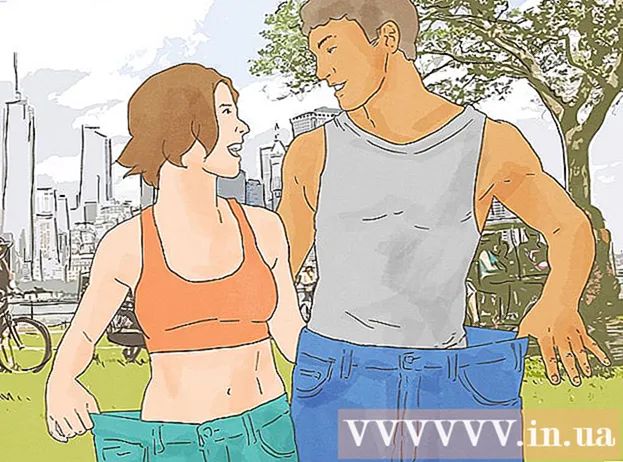Autora:
Gregory Harris
Data De La Creació:
14 Abril 2021
Data D’Actualització:
1 Juliol 2024

Content
- Passos
- Mètode 1 de 5: utilitzar BRViewer2017
- Mètode 2 de 5: utilitzar Microsoft Visio
- Mètode 3 de 5: utilitzar el visualitzador A360
- Mètode 4 de 5: utilitzar AutoCAD 360
- Mètode 5 de 5: resolució de problemes
Els fitxers DWG contenen esbossos, fotografies, mapes i dades geomètriques. Originalment van ser creats per Autodesk el 1982 amb el llançament del programari de disseny i redacció d’AutoCAD. Els fitxers DWG es poden obrir directament a DWG o Microsoft Visio, així com als productes Autodesk: A369 Viewer i AutoCAD 360.
Passos
Mètode 1 de 5: utilitzar BRViewer2017
 1 Descarregueu i instal·leu BRViewer2017 des d’aquest enllaç: https://jaeholee.wixsite.com/brcad/brviewer-1
1 Descarregueu i instal·leu BRViewer2017 des d’aquest enllaç: https://jaeholee.wixsite.com/brcad/brviewer-1  2 Inicieu BRViewer2017 i feu clic a la icona del programa.
2 Inicieu BRViewer2017 i feu clic a la icona del programa. 3 Seleccioneu el menú "Obre".
3 Seleccioneu el menú "Obre". 4 Seleccioneu el fitxer dwg.
4 Seleccioneu el fitxer dwg. 5 Llestos.
5 Llestos.
Mètode 2 de 5: utilitzar Microsoft Visio
 1 Inicieu Microsoft Visio i feu clic al menú Fitxer.
1 Inicieu Microsoft Visio i feu clic al menú Fitxer. 2 Seleccioneu "Obre".
2 Seleccioneu "Obre". 3 Al menú Desa com a tipus, trieu Dibuix d’AutoCAD ( *. Dwg; *. Dxf).
3 Al menú Desa com a tipus, trieu Dibuix d’AutoCAD ( *. Dwg; *. Dxf). 4 Cerqueu el fitxer DWG que voleu obrir i feu clic al botó "Obre". Visio s'obre i mostra el fitxer DWG.
4 Cerqueu el fitxer DWG que voleu obrir i feu clic al botó "Obre". Visio s'obre i mostra el fitxer DWG.
Mètode 3 de 5: utilitzar el visualitzador A360
 1 Obriu la pàgina A360 Viewer al lloc web de AutoDesk seguint aquest enllaç: https://a360.autodesk.com/viewer. Aquest programa gratuït d'AutDesk us permet veure fitxers DWG sense instal·lar cap programa o complement complementari del navegador.
1 Obriu la pàgina A360 Viewer al lloc web de AutoDesk seguint aquest enllaç: https://a360.autodesk.com/viewer. Aquest programa gratuït d'AutDesk us permet veure fitxers DWG sense instal·lar cap programa o complement complementari del navegador.  2 Feu clic a "Comença a visualitzar".
2 Feu clic a "Comença a visualitzar". 3 Arrossegueu el fitxer DWG a la finestra de la pàgina A360 Viewer. L'eina en línia s'obrirà automàticament i mostrarà el fitxer DWG.
3 Arrossegueu el fitxer DWG a la finestra de la pàgina A360 Viewer. L'eina en línia s'obrirà automàticament i mostrarà el fitxer DWG. - També podeu fer clic a Penja fitxers o seleccionar l'opció per penjar un fitxer DWG a Dropbox, Box i Google Drive.
Mètode 4 de 5: utilitzar AutoCAD 360
 1 Obriu la pàgina de descàrrega d’AutoCAD 360 al lloc web d’AutDesk seguint aquest enllaç: https://www.autodesk.ru/products/autocad/overview. AutoCAD 360 és una aplicació gratuïta que us permet obrir i visualitzar fitxers DWG en dispositius iOS, Android i Windows.
1 Obriu la pàgina de descàrrega d’AutoCAD 360 al lloc web d’AutDesk seguint aquest enllaç: https://www.autodesk.ru/products/autocad/overview. AutoCAD 360 és una aplicació gratuïta que us permet obrir i visualitzar fitxers DWG en dispositius iOS, Android i Windows.  2 Feu clic al botó Baixa la prova gratuïta per descarregar AutoCAD 360 al vostre ordinador o dispositiu mòbil.
2 Feu clic al botó Baixa la prova gratuïta per descarregar AutoCAD 360 al vostre ordinador o dispositiu mòbil. 3 Descarregueu i instal·leu AutoCAD 360 al dispositiu com qualsevol altra aplicació. Es recomana als usuaris de iOS que descarreguin AutoCAD 360 des de l'App Store o iTunes, mentre que els usuaris d'Android han de descarregar l'aplicació des de Google Play Store.
3 Descarregueu i instal·leu AutoCAD 360 al dispositiu com qualsevol altra aplicació. Es recomana als usuaris de iOS que descarreguin AutoCAD 360 des de l'App Store o iTunes, mentre que els usuaris d'Android han de descarregar l'aplicació des de Google Play Store.  4 Un cop finalitzada la instal·lació, inicieu AutoCAD 360 al dispositiu.
4 Un cop finalitzada la instal·lació, inicieu AutoCAD 360 al dispositiu. 5 Seleccioneu el fitxer DWG que vulgueu obrir. AutoCAD 360 s'obrirà automàticament i mostrarà el fitxer DWG al seu visor.
5 Seleccioneu el fitxer DWG que vulgueu obrir. AutoCAD 360 s'obrirà automàticament i mostrarà el fitxer DWG al seu visor. - Si el fitxer DWG s’emmagatzema a Dropbox, Box o Egnyte, feu clic a la barra lateral, trieu Connecta al menú Accions, inicieu la sessió al vostre compte i seleccioneu el fitxer DWG que vulgueu obrir. Introduïu https://dav.box.com/dav com a adreça del servidor per als comptes Box i http://mycompany.egnyte.com/webdav per als comptes Egnyte.
Mètode 5 de 5: resolució de problemes
 1 Si obteniu un error "El fitxer de dibuix no és vàlid", proveu d'obrir el fitxer DWG en una versió més nova d'AutoCAD. Aquest error es produeix en intentar obrir un fitxer DWG nou en una versió anterior d’AutoCAD. Per exemple, si proveu d'obrir un fitxer DWG que es va crear a AutoCAD 2015 a AutoCAD 2012, proveu d'obrir-lo a AutoCAD 2015.
1 Si obteniu un error "El fitxer de dibuix no és vàlid", proveu d'obrir el fitxer DWG en una versió més nova d'AutoCAD. Aquest error es produeix en intentar obrir un fitxer DWG nou en una versió anterior d’AutoCAD. Per exemple, si proveu d'obrir un fitxer DWG que es va crear a AutoCAD 2015 a AutoCAD 2012, proveu d'obrir-lo a AutoCAD 2015.  2 Si no podeu obrir el fitxer DWG, sortiu de les aplicacions de tercers que s’executen a l’AutoCAD. Les aplicacions de tercers integrades amb AutoCAD poden interferir amb l'obertura de fitxers DWG.
2 Si no podeu obrir el fitxer DWG, sortiu de les aplicacions de tercers que s’executen a l’AutoCAD. Les aplicacions de tercers integrades amb AutoCAD poden interferir amb l'obertura de fitxers DWG.  3 Si el fitxer no s'obre, assegureu-vos que el fitxer DWG s'hagi creat originalment a AutoCAD. Si el fitxer s'ha creat fora de l'entorn d'AutoCAD o dels productes d'Autodesk, és possible que s'hagi malmès.
3 Si el fitxer no s'obre, assegureu-vos que el fitxer DWG s'hagi creat originalment a AutoCAD. Si el fitxer s'ha creat fora de l'entorn d'AutoCAD o dels productes d'Autodesk, és possible que s'hagi malmès.